从 Microsoft Store 安装控制中心应用程序时0x803FB005错误Thunderbolt
内容类型: 故障排除 | 文章 ID: 000033223 | 上次审核日期: 2025 年 02 月 07 日
| 注意 |
|
您看到了什么?
尝试从 Microsoft Store 安装 Thunderbolt™控制中心 应用程序时,会显示以下错误:
安装过程遇到了一个意外问题。
代码:0x803FB005
您为什么会看到它?
如果当前安装的 Thunderbolt 控制器驱动程序与下载的应用程序不兼容并需要更新,则会发生此错误。
如何解决
安装最新的Thunderbolt控制器驱动程序:
| 注意 | 只有在未安装Thunderbolt驱动程序的情况下才能看到“基本系统设备”。您可能必须卸载该驱动程序才能在设备管理器中看到“基本系统设备” |

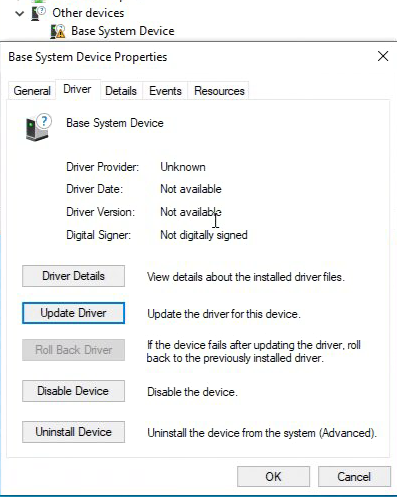
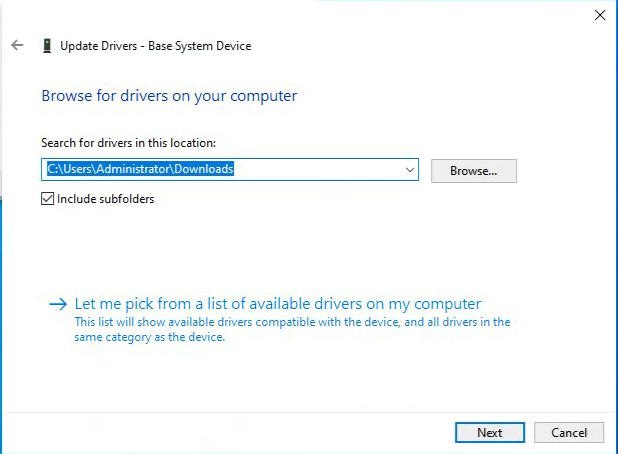
如果从 Microsoft Store 安装应用程序时遇到其他错误,请联系 Microsoft支持。
| 注意 | 某些 IT 部门可能制定了相关集团政策,来阻止您从 Windows 商城下载应用程序。如果您无法访问 Microsoft Store,请联系网络管理员。 |